トップ > マイブックマーク
マイブックマークを閲覧する
ブックマークした内容を閲覧します。
マイブックマークメニューから閲覧する
メニュー一覧から閲覧します。
.- メニューより、
 マイブックマークアイコンをクリックします。
マイブックマークアイコンをクリックします。
「マイブックマーク(一覧)」画面が表示されます。 - 対象のブックマークタイトルを選択します。
ブックマークしたページへ移動し、表示します。
ブックマークボタンから閲覧する
ポップアップ一覧から閲覧します。
- NIコラボ画面右上の
ボタンをクリックします。
「マイブックマーク(一覧)」画面が表示されます。 - 対象のブックマークタイトルを選択します。
ブックマークしたページへ移動し、表示します。
- ブックマークボタンから閲覧する場合、フォルダ分類別に表示されます。機能分類別に一覧表示 されたい場合は、マイブックマークメニューから閲覧してください。
ブックマークの一覧画面
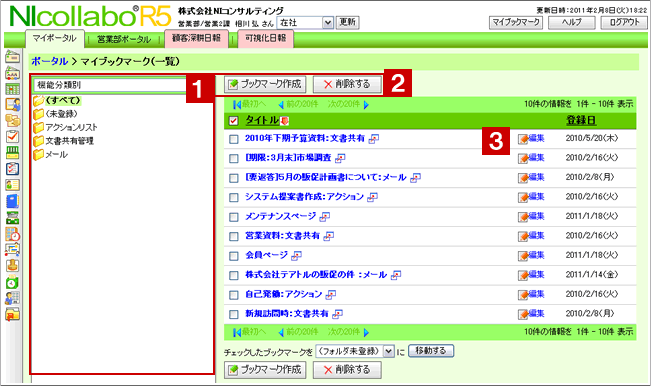
ブックマーク分類の種類や表示件数など自由にカスタマイズできます。詳細は、「マイブックマークのオプション設定」を参照してください。
 分類選択
分類選択
| 項目 | 説明 |
|---|---|
| プルダウンメニュー | プルダウンから分類(「フォルダ分類別」「機能分類別」)を選択します。選択した分類のフォルダが下方に表示されます。 |
| フォルダ追加 | フォルダを新規登録します。 ※フォルダ分類別を選択した場合に表示されます。 |
| フォルダ編集 | 選択したフォルダを編集します。 ※フォルダ分類別を選択した場合に表示されます。 |
| フォルダ削除 | 選択したフォルダを削除します。 ※フォルダ分類別を選択した場合に表示されます。 |
 各種ボタン
各種ボタン
| 項目 | 説明 |
|---|---|
| ブックマークを作成します。 | |
| 登録したブックマークを削除します。 |
 マイブックマーク一覧
マイブックマーク一覧
| 項目 | 説明 |
|---|---|
| タイトル | ブックマークのタイトルが表示されます。クリックすることで対象の情報に移動します。
|
| 機能名 | ブックマークした機能名が表示されます。 ※フォルダ分類別表示の場合にのみ表示されます。 |
| 登録日 | 登録日が表示されます。 |
- マイブックマーク一覧に表示されるブックマーク件数を設定することができます。
